详解FAST无线路由器安全设置
很多使用无线路由器的用户会发现网速很慢,查看网络邻居,竟然发现有人共享无线网络。小编整理的本文以FAST无线路由器为例,具体介绍FAST无线由密码的设置方法,希望对您有所帮助!
详解FAST无线路由器安全设置
一、打开浏览器在地址栏输入192.168.1.1回车弹出密码提示窗;
二、在密码提示窗输入用户名和密码,默认都为admin,如有出入在由器下面应该已给出相应值,并按确定;
三、此时弹出设置向导并打开设置界面两个网页,设置向导可以关闭,接下来进入具体无线设置部分;
四、单击左面列表的无线参数进入无线网络基本设置页面;
五、SSID参数
在右页面可以看fast路由器设置方法见一些基本参数SSID号,可以填入自己喜欢的名字也可不作修改,修改目的是便于在无线设备设置时与别人的无线由进行区分频段在周围有多个无线由时修改,一般相对于别人由频段+-3进行设置,不使用13频段,因为部分带wifi功能的手机或PDA无法识别该频段)确定无线功能;
六、安全设置
安全设置已打钩,允许SSID初级玩家打勾,防止自己忘记由器SSID号,造成不必要的麻烦,进行密码设置一般家用网络安全类型选择WEP,安全选项选择自动选择,密钥格式选择ASCII码,16进制较麻烦,很难记住密码,在密匙1后面的密钥类型选择一个相应值(128位)在密匙内容对应的框中填入自己的密码,注意字符个数不能多也不能少选择64位密钥需输入16进制数字符10个,或者ASCII码字符5个,选择128位密钥需输入16进制数字符26个,、或者ASCII码字符13个,选择152位密钥需输入16进制数字符32个或者ASCII码字符16个;
七、确定以上设置步骤完成按保存按钮,FAST无线由器部分设置到此结束,电脑端的设置与没有密码的设置基本相同,只是当提示输入SSID号和密码)时输入相应值即可;
八、当设置完成却无法上网时,请使用网线连接上网,无线网卡与本地网卡不可同时否则可能造成IP地址冲突。
大家在用无线上网的时候,建议把网线拔掉,使用网线上网时用快捷键关闭无线设备,然后进行相应检查即可。
FAST无线路由器安全设置教程
1.设置高安全等级加密方法
首先用户需要登录到Fast迅捷无线路由器的管理设置界面——>点击“无线设置”——>“无线安全设置”——>选择“WPA-PSK/WPA2-PSK”——>“加密算法”选择:AES——>设置一个复杂一点的“PSK密码”——>点击最下面的“保存”。
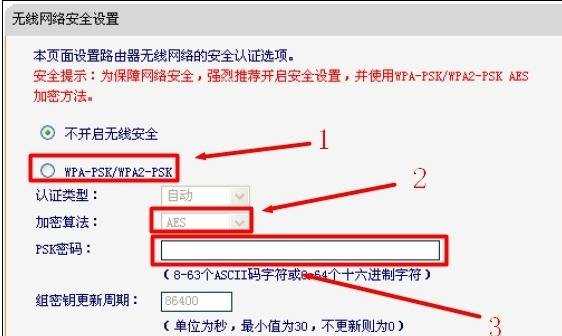
友情说明
设置完成PSK密码后,用户在连接无线网络时,需要输入正确的PSK密码才能够进行连接;如果不知道PSK密码,是无法连接到你的无线网络的。
2.设置无线MAC地址过滤
在Fast迅捷无线路由器的管理设置界面点击“无线设置”——>“无线MAC地址过滤”——>“MAC地址过滤功能”选择:开启——>“过滤规则”选择:禁止 列表中生效规则之外的MAC地址访问本无线网络——>点击“添加新条目”,添加用户自己的笔记本、手机的无线网卡的MAC地址即可。
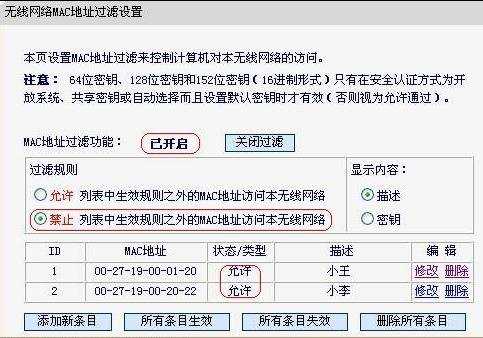
友情说明
1、迅捷无线路由器的型号不同,“过滤规则”下面的2个选项有所差异,用户请根据自己的无线路由器来进行选择。
2、笔记本、手机的无线网卡的MAC地址,可以在路由器上的“DHCP服务”——>“DHCP客服端”选项下面进行查看。
3、配置无线MAC地址过滤后,只有条目列表中的无线设备才可以连接到你的路由器上的无线网络;其它人即使知道你的无线网络密码,也是无法连接到你的无线网络的。
3.关闭SSID广播功能
在迅捷无线路由器的设置界面点击“无线设置”——>“无线基本设置”——>取消勾选“允许SSID广播”,然后点击保存即可。
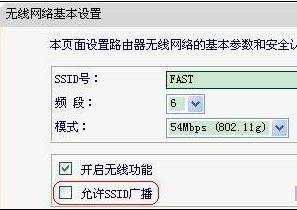
友情说明
关闭SSID广播功能后,无线客户端将搜索不到迅捷无线路由器上的无线信号了,但是用户可以手动输入你的无线网络名称和密码来进行连接的;其他人搜索不到你的无线网络信号,自然不能够盗用你的无线网络了。
FAST无线路由器的相关文章:
1.FAST无线路由器设置
2.fast150无线路由器怎么设置图文教程
3.FAST迅捷无线路由器如何查看有没有人蹭网
4.fast300M无线路由器密码的设置方法是什么
5.fast fs05无线路由器设置
7.fast 11n无线路由器设置